昨今、スマホ・タブレット・PCでは、大容量化が進んでいます。
さらに大容量化が進んだことで、これらのデータをバックアップするための外部記憶装置に至っては、さらなる大容量化が進んでいます。
一昔前までは、企業が使うような容量だったテラバイト容量も、一般家庭で普通に使われる時代になりました。
そうなると、
あのデータはどこいった?
といった感じにならないように、バックアップせずに、スマホ・タブレット・PCのHDD内に保管しっぱなしということはザラです。
保管しっぱなしのデータを外付けHDDなどにバックアップしていればいいのですが、なかなかバックアップの習慣が根付かないのが実状です。
そんな中であっても、PCの場合は、比較的バックアップを取ろうという行動に移っているというのも事実です。
でも、スマホやタブレットといった情報機器に至っては、バックアップの習慣が全くありません。
それにも関わらず、写真・動画・ゲームなどなど、意外と消えてしまっては困るものが、何の防御もされずに、平然と保管されていますよね。
それは、どうしてなのでしょうか?
恐らくですが、スマホやタブレットは、PCとは違って
壊れないから大丈夫!!!
という意識が働いているのではと思っています。
こうやって書いている私も、PCに比べるとスマホやタブレットは、壊れない確率が高いと思っています。
でも、スマホやタブレット自体は、壊れにくいのですが、データを保管しているメモリ(microSDなど)は、意外と脆かったりします。
最近では、100均でも気軽に変えるメモリがありますので、ふと気付くと使えなくなっていたりして、大事なデータが見られなくなるといったことはあり得ます。
大事なデータが見られなくなった!とならないように、いざという時のために最低限、スマホやタブレットは、外部記憶媒体(USBメモリ)にバックアップをするようにオススメしたいものです。
本題のPCについても、もちろん外付けHDDなどPC本体以外へのバックアップは基本中の基本になります。
それでも、スマホやタブレットのように、セットアップ出来るソフトやハードは限られているので、本体が故障したとしてもデータさえバックアップ出来ていれば、それほど困ることはありません。
でも、PCにおいては、そうもいかないんですよね。
やっぱり、PCには、欲しい機能があって、そのデバイスドライバとソフトが用意されていれば、あっさり接続出来て使えるようになるんです。
そんなPCですから、いろんなものをインストールして使うと言うことが当たり前になっていることから、買った頃に比べると、たくさんのデータやソフトが入り交じっている状態になります。
そうなると、Windowsが立ち上がらない!Macが立ち上がらない!ってことになると大騒ぎです!
そんな時に役立つのが、
データ復元ソフト
って訳なんです。
巷には、いろんなデータ復元ソフトがあります。
それらは、高価だったり、折角買ったのに使いこなせなかったということは良くある話しです。
今回ちょっと気になったソフトは、
Windows版は、iGeek Data Rescue PC3
Mac版は、iGeek Data Rescue 4
になります。
メーカーのホームページを拝見すると、プロのリカバリ企業でしか使われていなかった高度な技術を集結しているとのことです。
試しに、マウント出来ないディスクを持っていたので、お試し版でディスク内を観ることが出来るか確認してみたのですが、なんとかディレクトリツリーが確認することが出来ました。
ここからデータの復元が出来るかと言うことですが、製品版を用意しないと復元処理は出来なかったので、見送りました(^_^;)
急いでいるディスクじゃなかったので、時間のあるときに、時間を掛けて改めてスキャン掛けようかと思っています。
お試し版でしたが、久しぶりに復元ソフトで当たりを引いたかなって感じでした。
ちなみに製品概要を引用しておきますね。
まずは、ユーザー数の多いWindows版
製品概要:
ディスクが認識されなくなり、「初期化しますか」というエラーメッセージが出た場合、ディスクを元の状態に戻すには、2つのステップが必要です。具体的には、「データを復元すること」と「ディスクを修復すること」を指します。 よく使われているディスク修復ソフトウエアは、「データの復元」をせず、「ディスク修復」だけを行うものが多いため、高額のリカバリサービスを利用しない限り、ユーザーはデータ復旧をあきらめなくてはなりませんでした。
Data Rescue PC3は、他の修復ソフトでは復旧できないデータでも、復元できる高い可能性を持っています。米国政府機関が採用しているなど、大手の企業や団体で活用されています。
メディアに一切負荷をかけない「ブート可能なCD」を提供しているのも、高い技術力の証です。データをゴミ箱で消失した場合や、Windowsが起動しない場合、またコンピューター本体のディスクを初期化してしまった時などは、本体のコンピューター以外の場所からOSを起動しなくてはならず、Data Rescue PC3のブートCDが必須です。
高い技術力のData Rescue PC3を、他社製品を試すまえにお使いください。特徴:
最新機種のWindows環境に対応
全てのファイルタイプに対応。よく使うソフトのデータから、プログラミングの特殊データまで、全てのファイル形式に対応
マウントしないドライブからデータを復旧
アイコン、日付、フォルダの階層を再現。また、ファイル形式別にもデータをリスト表示
音声、画像ファイル、映像データを網羅
復元前のプレビュー機能。ダブルクリックによるファイル開示機能
ディスク全体、あるいはファイルひとつだけを選択して復元
写真、音楽、ムービーとあらゆるデータを復元
リカバリとスキャンの高速作業
より信頼性の高い復旧アルゴリズム確かな技術力
ブート可能なCDで提供 (コンピューター本体からのデータ復元に最適)
複雑な解体作業は不用
クローンディスク作成機能 (不安定な状態のハードからクローンコピーを作成し、健康なディスクから安全にデータ検索を行うオプション)
無料のお試し版で、購入前に復元力をテスト
次に、一般でも使われるようになったけど、まだまだクセのある方が使っているMac版
製品概要:
ディスクが認識されなくなり、「初期化しますか」というエラーメッセージが出た場合、ディスクを元の状態に戻すには、2つのステップが必要です。具体的には、「データを復元すること」と「ディスクを修復すること」を指します。 よく使われているディスク修復ソフトウエアは、「データの復元」よりも、「ディスク修復」を行うものが多いため、高額のリカバリサービスを利用しない限り、ユーザーはデータ復旧をあきらめなくてはなりませんでした。
Data Rescue 4は、他の修復ソフトであきらめたデータでも、復元できる高い可能性を持っています。犯罪捜査において、コンピューターに残るデータを検出する作業で、本製品は、警察関係部署に公式採用されています。それは、FBIやCIAによる「第三者による機能比較」の結果、最も復元率が高いと立証されたからです。 弊社のテストでもデータ復元の3製品と、全く同じ条件で機能を比較し、データ復元率が一番高く、かつファイル名やフォルダ階層までの再現を実現したのがData Rescue 4という結果でした。
メディアに一切負荷をかけない「ブート可能なUSBフラッシュメモリーBootWellー」を提供しているのも、高い技術力の証です。データをゴミ箱で消失した場合や、Mac本体のディスクを初期化してしまった時は、Mac以外の場所からOSを起動しなくてはならず、BootWellが必須です。
高い技術力のData Rescue4を、他社製品を試すまえにお使いください。特徴:
メディア版では、最新機種のMacに対応した起動可能なUSBドライブ、BootWellを提供
4GBのUSBフラッシュメモリを使って、BootWellドライブを追加作成
先進的で使いやすいユーザーインターフェース
アイコン、日付、フォルダの階層を再現。また、ファイル形式別にもデータをリスト表示
音声、画像ファイル、映像データを網羅
復旧作業のスピード化と復元率のアップ
見つかったファイルのプレビュー確認
復元ファイルの検索機能強化
フルスキャンとコンテンツスキャンを同時に実施
全てのファイルタイプを復元することが可能
カタログが壊れた特殊ファイルは、『ファイルIQ』機能でファイル形式を新規学習して復元
リカバリとスキャンの速度向上
RAIDからの復元が強化唯一無二の技術力
データレスキューが他社製品と大きく違うのは、「カタログスキャン」機能を持つことです。ほかのリカバリソフトにはこの機能がついていません。カタログ情報とは、全てのデータファイルの「サマリー」を記録している部分で、ここの情報を元に、フォルダの位置関係や、階層、そしてファイルの名称が管理されています。データレスキューは、このカタログ情報を読み取って認識するので、全てのデータファイル形式を再現します。また、元の状態のフォルダ階層とファイル名を、そのまま復元します。なお、ディスクの損傷度によって、ファイルのカタログ情報が壊れている場合があります。その場合を考慮して、データレスキューは「カタログスキャン」とあわせて「コンテンツスキャン」という方式を併用しています。この方式は、カタログ情報が読み取れなくても、中味(コンテンツ)を復元して、元のファイルの状態に戻す機能です。この2つの方式をあわせもつことで、最も多くのデータを復元することが可能になりました。主なファイルやフォルダ構造はカタログスキャンで再構築し、カタログスキャンで見つからないものをコンテンツスキャンで拾い上げます。コンテンツスキャンの結果は、ファイル名が数字などに置き換わる問題が残りますが、データレスキューは検索機能を充実させています。競合製品の多くは、「コンテンツスキャン」のみを採用しているので、ファイル名やフォルダ階層が再現できないばかりか、どのアプリケーションに対応するかを説明する必要が生じます。データレスキューは、全てのファイル形式に対応しているのです。顧客例
FBI, CIA, NASAなどの政府機関、日本の大学や研究所、ディズニーなどのアニメ映画製作会社、グラフィックデザイン会社、医療機関など。またリカバリサービスを行う企業でも採用されています。Macを製造するApple社では、全世界のオフィスで、従業員のデータを守るためにデータレスキューが活用されています。利用者の声
「某社の製品を使ったところ、3万近いファイルが名前の壊れた状態で見つかった。フォルダ階層もこわれ、何がどこにあるのかわからず途方に暮れたが、その後Data Rescue を試したところ、ファイル名やフォルダ階層が元通りになった。復元後の手間を考えたら、Data Rescueしか使えません。」「セミプロで活躍されたミュージシャンの奥様が現在大きな病で入院中のため、彼女の曲をあつめた最後の音楽CD制作をしたいと、ご主人から依頼されました。制作の段階でデータを消失してしまい、楽曲の再録音ができない状態で、大変慌てました。しかしData Rescueでほぼ音楽データを再現することができました。ただただ感謝です。このご夫婦も完成したCDにご満足です。本当にありがとうございました。」
「体験版だけの問い合わせで、連日の問い合わせにとても丁寧に対応してもらいました。なぜデータ復元ができないか、その原因がわたしのディスクに物理障害があるとわかり、その後どうしたらよいかのアドバイスまで詳しく教えていただき感謝です。製品を購入していないユーザーなのに、嬉しかったです。」
とのことのようです。
この概要を読むと、何かの時にお願いしますかって思いますね。


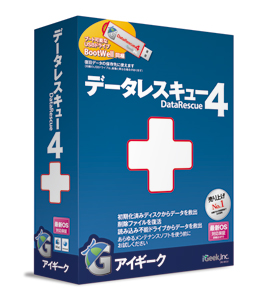

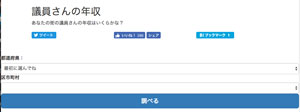


コメント